win10优化设置该怎么办?不能正常使用,就不能扔掉吗?今天小编就教大家如何解决,希望可以帮助到大家
Windows 10设置在我们的生活中很常见,简单易用又方便,对于Windows 10设置,今天向大家推荐的Windows 10设置,操作简单,适合大多数用户
windows10 设置
关闭家庭组,操作:打开控制面板,点击家庭组,选择关闭;完全关闭操作:win+R,输入serve.msc回车,选择windows搜索,选择禁用
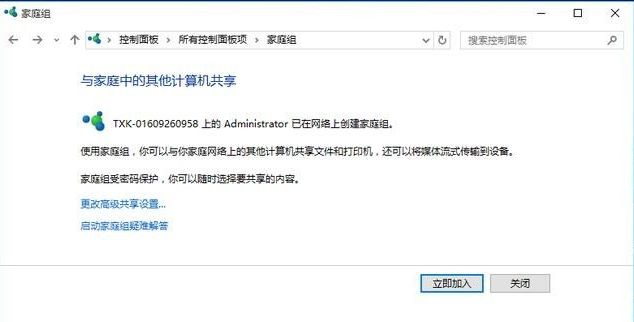 windows10设置电脑图-1
windows10设置电脑图-1
关闭防火墙,操作:在控制面板中打开防火墙,选择关闭防火墙,关闭私网和公网
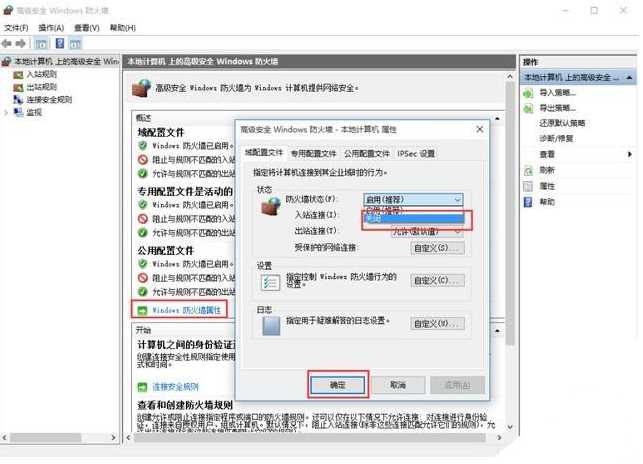 windows10设置电脑图-2
windows10设置电脑图-2
关闭内置杀毒软件,操作:打开计算机管理,点击管理模板,点击Windows组件,然后点击Windows Defender,在里面选择关闭Windows Defender
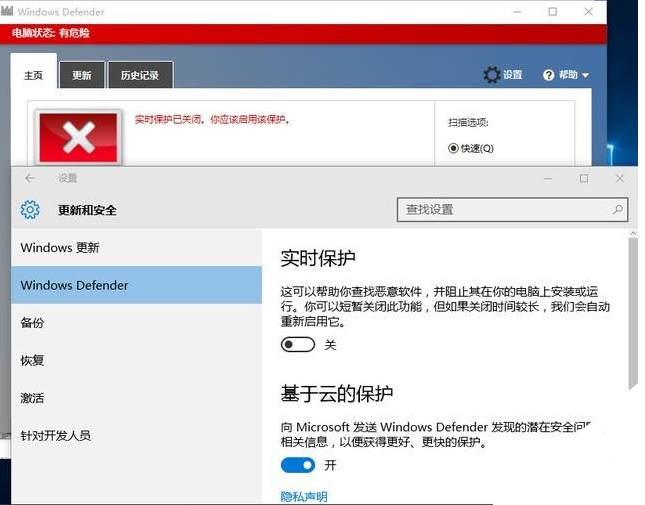 win10优化设置电脑图解-3
win10优化设置电脑图解-3
右键单击C盘属性,单击“工具”,然后单击“优化”。
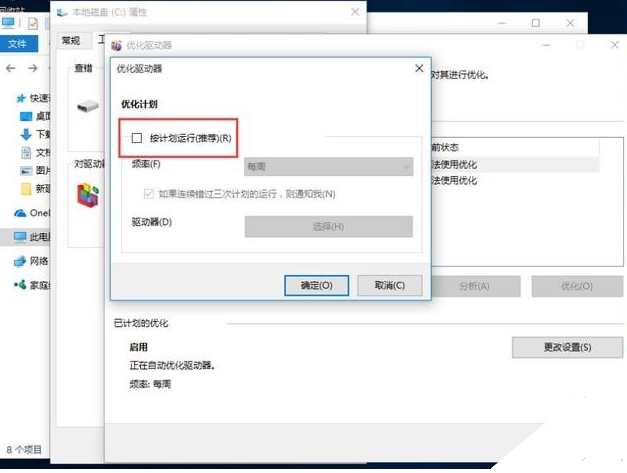 win10优化设置电脑图解-4
win10优化设置电脑图解-4
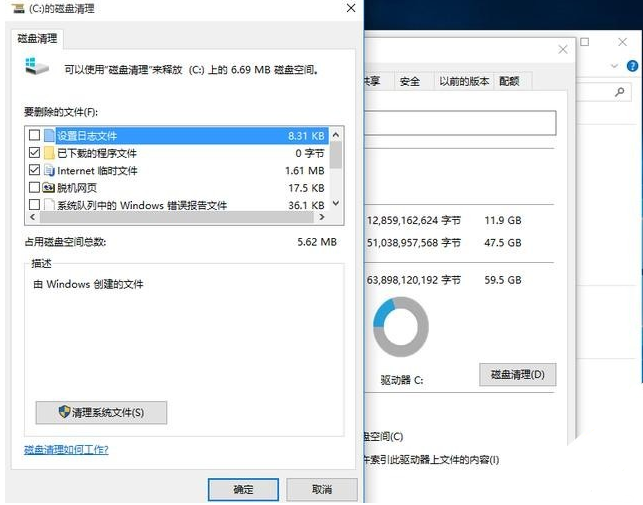 windows10设置电脑图-5
windows10设置电脑图-5
打开或关闭休眠,打开操作:win+R,输入powercfg -h on 回车;关闭操作:win+R,输入powercfg -h off
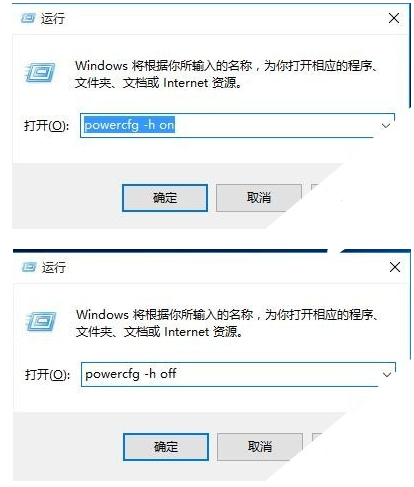 windows10优化设置电脑图解-6
windows10优化设置电脑图解-6
设置win10系统特效,操作:系统属性-高级-性能-设置-关闭淡出和淡入效果
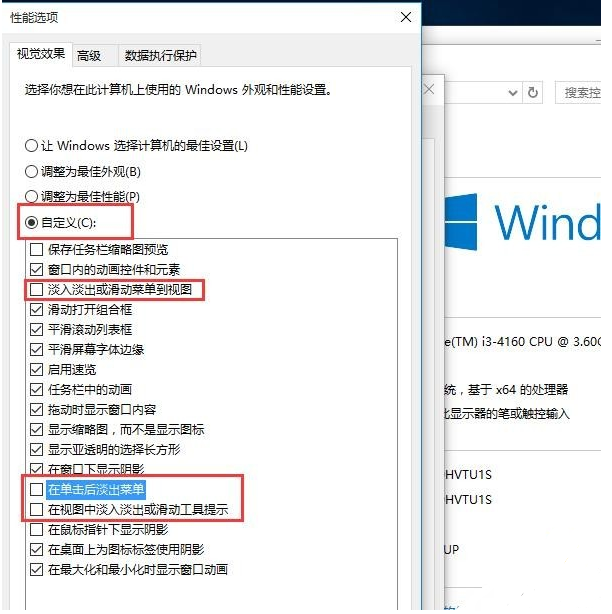 windows10优化设置电脑插画-7
windows10优化设置电脑插画-7
开机加速,操作:win10开机加速:Win+R 输入msconfig boot 勾选No GUI boot,确认
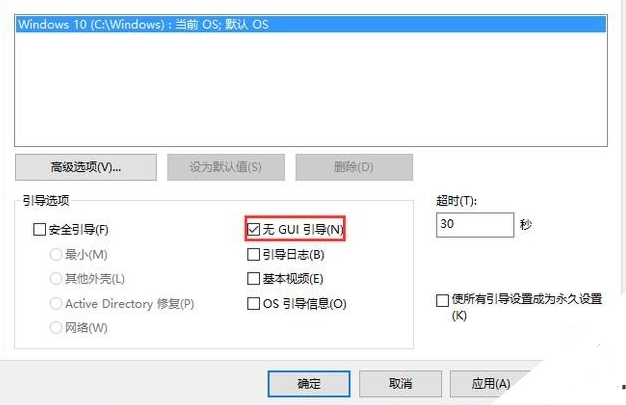 win10优化设置电脑插画-8
win10优化设置电脑插画-8
关机加速,操作:Win+R键。进入gpedit.msc,计算机配置,管理模板-系统-关机选项,关闭自动终止阻止或取消关机禁用的应用程序
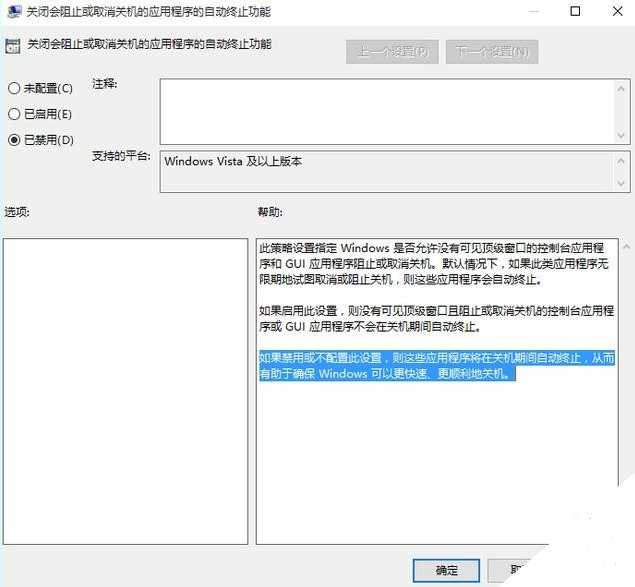 windows10 设置计算机插图-9
windows10 设置计算机插图-9
以上就是关于优化win10设置的一些技巧,希望对您有所帮助。